Tutorial tentang membuat efek kartun di photoshop
Tutorial tentang membuat efek kartun di photoshop

Langkah 1
Open foto yang akan kita jadikan efek kartun di photoshop.
Kemudian ubah layer background menjadi layer 0 untuk menghilangkan icon gembok.
Untuk menghilangkannya cukup double klik pada layer backround kemudian pilih ok atau klik kanan pada layer background dan pilih layer from background lalu pilih ok. Hasilnya akan seperti berikut ini.
Langkah 2
Pada langkah ini hapus background foto, untuk menghapus background putih cukup mengunakan Magic wand tool (W) dan rapikan seleksi. Dan hasil yang akan kita dapatkan adalah seperti berikut ini.
Langkah 3
Setelah layer background kita hilangkan kita mulai membuat dasasr efek kartun untuk foto ini. Klik menu Filter – Filter Galery – Cutout dan Poster edge. Hasil kartun yang kita dapatkan akan berbeda sesuai dengan foto yang kita gunakan, untuk itu jika anda menggunakan foto lain diharapkan untuk menemukan sendiri komposisi pada cutout dan poster edge.
Hasil yang kita dapatkan dengan komposisi diatas adalah sebagai berikut.
Langkah 4
Aktifkan Brush tool (B), Kemudian kita sapukan brush ini pada beberapa bagian warna dengan menggunakan warna yang ada di sisinya. Sebagai contoh kita akan menghilangkan warna cerah yang ada pada kening foto, kita menggunakan warna yang ada di sisinya. Untuk mengambil warna ini cukup tekan Alt Pada keyboard sehingga eyedropper tool akan muncul.
Dan hasil setelah kita sapukan brush akan terlihat seperti gambar dibawah ini.
Lakukan hal yang sama untuk merapikan hasil filter pada langkah 3 tadi. Berikut ini adalah sebelum dan sesudah di rapikan.
Langkah 5
Pada langkah ini kita masih menggunakan brush tool (B) untuk merapikan dan mempertegas beberapa bagian wajah seperti bagian mata. Kita bisa menggambar sendiri mata pada foto kartun ini agar terlihat lebih bagus.
Setelah dirapikan beberapa bagian wajah seperti mata, alis dan hidung maka akan terlihat seperti gambar dibawah ini.
Langkah 6
Pada langkah ini kita pertegas beberapa garis yang menggambar bentuk foto. Masih menggunakan brush kita gambar garis tepi foto. Pada gambar dibawah garis yang perlu kita gambar adalah yang telah di tandai dengan warna merah.
Setelah itu langkah terakhir tambahkan layer dibawah layer foto kartun kita dan beri warna seusai dengan keinginan kita.
Baca juga: Tutorial smudge painting di Photoshop
Final
Berikut ini adalah hasil akhir dari tutorial membuat efek foto kartun di Photoshop
 Demikianlah tutorial tentang membuat efek kartun di photoshop. Semoga
tutorial ini menambah wawasan dan ilmu kita tentang edit foto dengan
photoshop. Terima kasih
Demikianlah tutorial tentang membuat efek kartun di photoshop. Semoga
tutorial ini menambah wawasan dan ilmu kita tentang edit foto dengan
photoshop. Terima kasih

Langkah 1
Open foto yang akan kita jadikan efek kartun di photoshop.
Kemudian ubah layer background menjadi layer 0 untuk menghilangkan icon gembok.
Untuk menghilangkannya cukup double klik pada layer backround kemudian pilih ok atau klik kanan pada layer background dan pilih layer from background lalu pilih ok. Hasilnya akan seperti berikut ini.
Langkah 2
Pada langkah ini hapus background foto, untuk menghapus background putih cukup mengunakan Magic wand tool (W) dan rapikan seleksi. Dan hasil yang akan kita dapatkan adalah seperti berikut ini.
Langkah 3
Setelah layer background kita hilangkan kita mulai membuat dasasr efek kartun untuk foto ini. Klik menu Filter – Filter Galery – Cutout dan Poster edge. Hasil kartun yang kita dapatkan akan berbeda sesuai dengan foto yang kita gunakan, untuk itu jika anda menggunakan foto lain diharapkan untuk menemukan sendiri komposisi pada cutout dan poster edge.
Hasil yang kita dapatkan dengan komposisi diatas adalah sebagai berikut.
Langkah 4
Aktifkan Brush tool (B), Kemudian kita sapukan brush ini pada beberapa bagian warna dengan menggunakan warna yang ada di sisinya. Sebagai contoh kita akan menghilangkan warna cerah yang ada pada kening foto, kita menggunakan warna yang ada di sisinya. Untuk mengambil warna ini cukup tekan Alt Pada keyboard sehingga eyedropper tool akan muncul.
Dan hasil setelah kita sapukan brush akan terlihat seperti gambar dibawah ini.
Lakukan hal yang sama untuk merapikan hasil filter pada langkah 3 tadi. Berikut ini adalah sebelum dan sesudah di rapikan.
Langkah 5
Pada langkah ini kita masih menggunakan brush tool (B) untuk merapikan dan mempertegas beberapa bagian wajah seperti bagian mata. Kita bisa menggambar sendiri mata pada foto kartun ini agar terlihat lebih bagus.
Setelah dirapikan beberapa bagian wajah seperti mata, alis dan hidung maka akan terlihat seperti gambar dibawah ini.
Langkah 6
Pada langkah ini kita pertegas beberapa garis yang menggambar bentuk foto. Masih menggunakan brush kita gambar garis tepi foto. Pada gambar dibawah garis yang perlu kita gambar adalah yang telah di tandai dengan warna merah.
Setelah itu langkah terakhir tambahkan layer dibawah layer foto kartun kita dan beri warna seusai dengan keinginan kita.
Baca juga: Tutorial smudge painting di Photoshop
Final
Berikut ini adalah hasil akhir dari tutorial membuat efek foto kartun di Photoshop











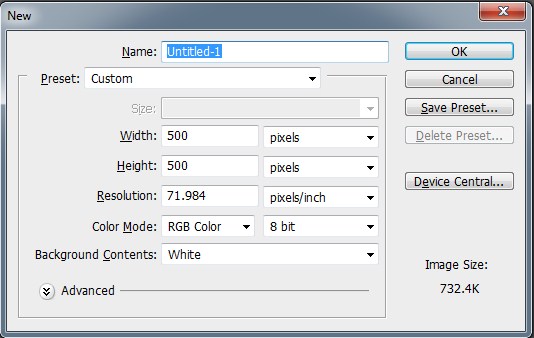

Komentar
Posting Komentar